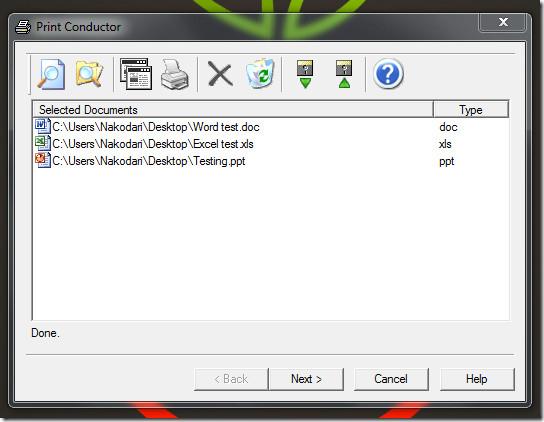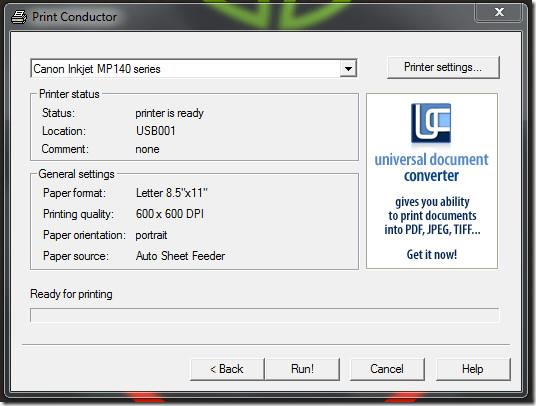Imaginons que vous souhaitiez imprimer simultanément différents types de documents, tels qu'un PDF Adobe, un document Word, du texte WordPad, une feuille de calcul Excel, un diagramme Visio ou AutoCAD, etc. La seule solution serait d'ouvrir manuellement chacun d'eux et de cliquer sur « Imprimer ». Cette procédure est fastidieuse et vous fera perdre la moitié de votre journée (si vous imprimez beaucoup au travail).
Heureusement, nous avons découvert un outil pratique : PrintConductor . Cet outil pratique permet d'imprimer plusieurs types de documents par lots. Selon son développeur, il prend en charge 16 types de documents, dont : PDF, DOC, WRI, WPS, RTF, TXT, XLS, PPT, PPS, POT, VSD, DWG, DXF, SNP, HTM et HTML. Lors de mes tests, j'ai constaté qu'il prenait également en charge les derniers formats DOCX, XLSX et PPTX, ce qui porte le nombre total de types de fichiers pris en charge à 19.
Il utilise les interfaces COM/DDE des applications officielles pour imprimer, ce qui signifie qu'il détecte d'abord les lecteurs et éditeurs de documents installés avant de permettre à l'utilisateur d'ajouter des documents pour l'impression par lots. Cela présente un inconvénient : il est impossible d'ajouter des fichiers PDF à imprimer sans Adobe Acrobat. Le même problème se pose avec d'autres formats, pour lesquels le programme d'origine doit être installé.
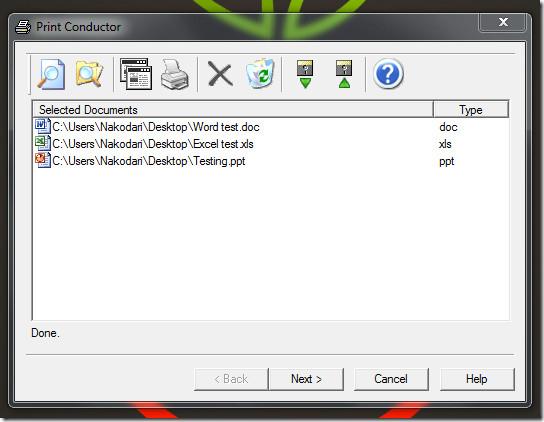
Glissez-déposez simplement les documents pour une impression par lots, puis cliquez sur Suivant. Choisissez l'imprimante et ajustez les paramètres avant de cliquer sur Exécuter. Le plus intéressant est que vous pouvez sélectionner n'importe quelle imprimante et ses paramètres, y compris une imprimante virtuelle comme Bullzip Printer , pour convertir des fichiers par lots au format PDF ou image.
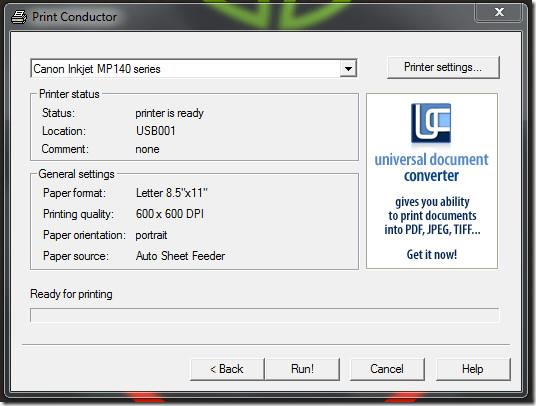
Une fois l'opération terminée, vous serez invité à enregistrer la liste afin de pouvoir l'importer ultérieurement pour une impression ultérieure. Cet outil a été développé pour les utilisateurs professionnels. Sa simplicité d'utilisation et ses fonctionnalités en font un outil indispensable si votre travail implique de nombreuses impressions. En bref, c'est le moyen le plus rapide d'imprimer tous les documents d'un seul dossier.
Télécharger Imprimer Conducteur
Il fonctionne sur Windows XP, Windows Vista et Windows 7. Le développeur demande également à l'utilisateur de télécharger Universal Document Converter, mais il n'est pas nécessaire d'exécuter ce programme.